ページング方法: まず操作する Excel テーブルを開き、ページ上部の [表示] タブをクリックして [ページ プレビュー] を選択し、指定した位置にマウスを置きます。ページ上部の「ページ」をクリックします 「レイアウト」タブをクリックし、「改ページ」を選択します。

このチュートリアルの動作環境: Windows7 システム、WPS Office2016 バージョン、Dell G3 コンピューター。
Excel テーブルをページに印刷する方法 次に、Excel テーブルをページに印刷する手順を共有しましょう。
Excel ファイルを開き、領域を分割する 2 つの表を作成します。
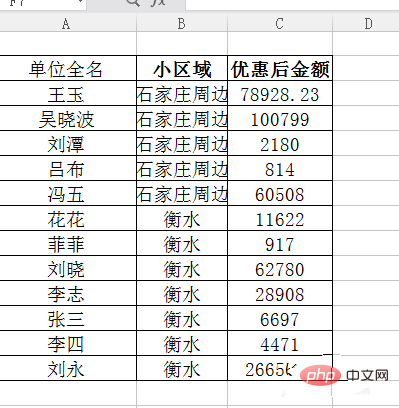
#次に、印刷プレビューを見ると、表が 1 ページに表示されていることがわかります。
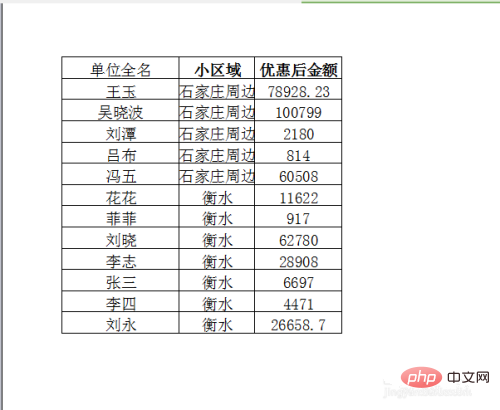
[ページ プレビューの表示] コマンドをクリックします。
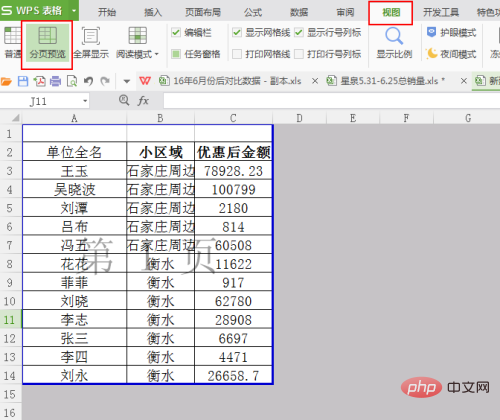
マウスをセル内にランダムに配置し、[ページ レイアウト] - [改ページ] - [改ページの挿入] を選択します。

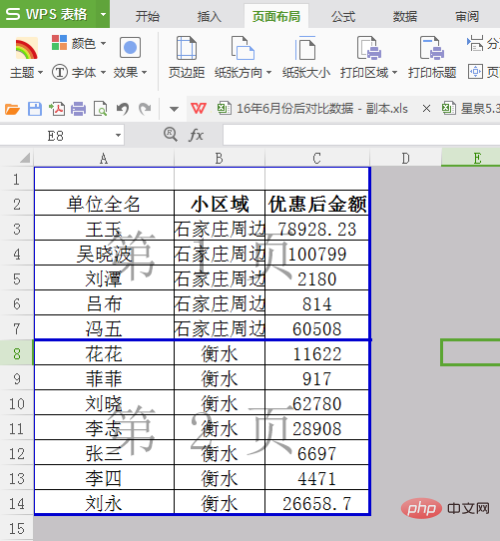
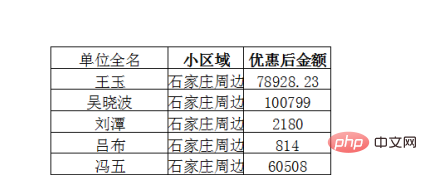
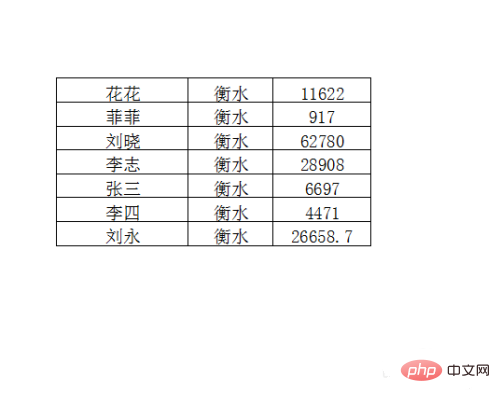
以上がフォームに含まれるコンテンツが多すぎる場合、別のページに印刷するにはどうすればよいですか?の詳細内容です。詳細については、PHP 中国語 Web サイトの他の関連記事を参照してください。